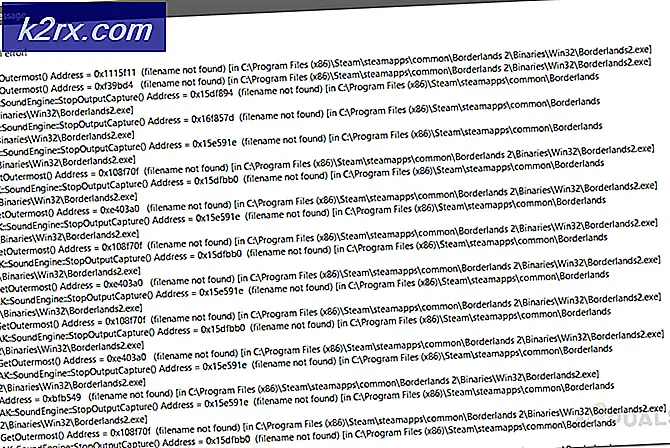Cara Batasi Kecepatan Unduhan di Android
Untuk membatasi kecepatan unduh Anda di Android, Anda harus melakukan root pada perangkat Anda dan mengunduh aplikasi dari Google Play Store. Ikuti panduan ini untuk mempelajari cara membatasi kecepatan Anda.
Apakah Anda telah melewati masalah dengan batas data atau Anda ingin menghentikan ponsel Anda dari memonopoli bandwidth rumah Anda, panduan ini akan membantu Anda. Harap diperhatikan bahwa sementara aplikasi yang akan kami gunakan dalam panduan ini dapat digunakan tanpa akses root, untuk dapat membatasi kecepatan unduhan Anda harus memiliki akses root pada perangkat Anda.
Mengunduh Aplikasi
Untuk memulai, Anda harus mengunduh aplikasi yang benar dari Google Play Store. Ada versi gratis dan pro, tetapi versi gratisnya akan berfungsi dengan baik.
Anda dapat mengunduh aplikasi, yang disebut BW Ruler Gratis, di sini .
Menetapkan Batas Unduhan untuk WiFi, Bluetooth, dan Data Seluler
Setelah Anda menginstal aplikasi, ikuti panduan ini untuk menetapkan batas unduhan untuk koneksi Wi-Fi dan data seluler Anda.
Pertama, Anda harus dapat mengatasi antarmuka pengguna aplikasi. Gambar di bawah ini menampilkan aplikasi.
Aplikasi ini memiliki sejumlah tombol di bagian atas layar; Data seluler, WiFi, Bluetooth, dan TETH. Untuk memulainya, Anda hanya perlu memperhatikan tiga simbol pertama, yaitu data seluler, WiFi, dan Bluetooth.
Ketuk salah satu dari tiga ikon, yang mana Anda ingin membatasi kecepatan unduhan Anda. Dalam kasus kami, kami menggunakan koneksi WiFi kami.
Setelah mengetuk ikon, Anda akan melihat informasi tentang koneksi di bawah. Jika dikatakan terputus, ketuk tombol konfigurasi dan kemudian sambungkan ke jaringan. Setelah ini, seharusnya menunjukkan jaringan Anda terhubung dalam tulisan hijau.
Anda sekarang dapat mengatur batas unduhan Anda. Untuk melakukan ini, ikuti langkah-langkah yang disediakan di bawah ini.
TIP PRO: Jika masalahnya ada pada komputer Anda atau laptop / notebook, Anda harus mencoba menggunakan Perangkat Lunak Reimage Plus yang dapat memindai repositori dan mengganti file yang rusak dan hilang. Ini berfungsi dalam banyak kasus, di mana masalah ini berasal karena sistem yang rusak. Anda dapat mengunduh Reimage Plus dengan Mengklik di Sini- Ketuk tombol Tambah di samping Aturan Koneksi BW
- Halaman baru akan terbuka
- Di bawah 'Pengaturan Aturan', ketuk Pembatas Kecepatan dan pilih Khusus
- Di bawah Up.Rate, ketik kecepatan unggah yang ingin Anda batasi. Secara default, tarif diukur dalam Kbps.
- Di bawah 'Run-out Actions, ' ketuk 'Ubah Kecepatan ke' dan pilih Kustom
- Anda sekarang dapat mengatur tingkat unduhan Anda
- Ketuk untuk mengkonfirmasi pengaturan Anda - pada antarmuka utama, ketuk kotak centang untuk membuat aturan koneksi aktif
Pengaturan Batas Unduhan untuk USB dan Penambatan Wifi
Anda juga dapat membatasi kecepatan untuk USB dan WiFi Tethering dengan aplikasi ini. Untuk melakukan ini, ketuk tombol 'TETH' di bagian atas antarmuka aplikasi. Anda sekarang dapat memilih WiFi, USB Tethering atau tethering Bluetooth.
Setelah Anda mengaktifkan salah satu opsi tethering ini, Anda dapat menekan untuk menambahkan aturan koneksi. Menambahkan aturan koneksi mengikuti langkah-langkah yang sama yang tercantum di bagian WiFi, BlueTooth, dan Data Seluler di atas.
Menetapkan batas pengunduhan untuk USB dan Wifi Tethering dapat berguna ketika Anda ingin menggunakan data seluler Anda di PC desktop Anda tanpa menjalankan risiko biaya data yang tinggi atau ketika Anda ingin berbagi koneksi data Anda dengan perangkat seluler lainnya. tanpa menjalankan biaya data tinggi.
Menguji Kecepatan Koneksi Anda
Untuk menguji semuanya berfungsi, kunjungi Google Play Store dan cari Speedtest. Unduh aplikasi Speedtest dan buka.
Selanjutnya, ketuk tombol 'test' dan kecepatan unduh dan unggah Anda akan diuji. Anda akan dapat menggunakan alat ini untuk melihat apakah koneksi Anda terbatas pada aturan koneksi yang Anda buat dalam aplikasi.
Jika aplikasi belum menerapkan aturan koneksi dengan sukses, Anda harus memastikan bahwa perangkat Anda sudah di-root dan Anda menjalankan versi Android yang dapat didukung aplikasi.
TIP PRO: Jika masalahnya ada pada komputer Anda atau laptop / notebook, Anda harus mencoba menggunakan Perangkat Lunak Reimage Plus yang dapat memindai repositori dan mengganti file yang rusak dan hilang. Ini berfungsi dalam banyak kasus, di mana masalah ini berasal karena sistem yang rusak. Anda dapat mengunduh Reimage Plus dengan Mengklik di Sini